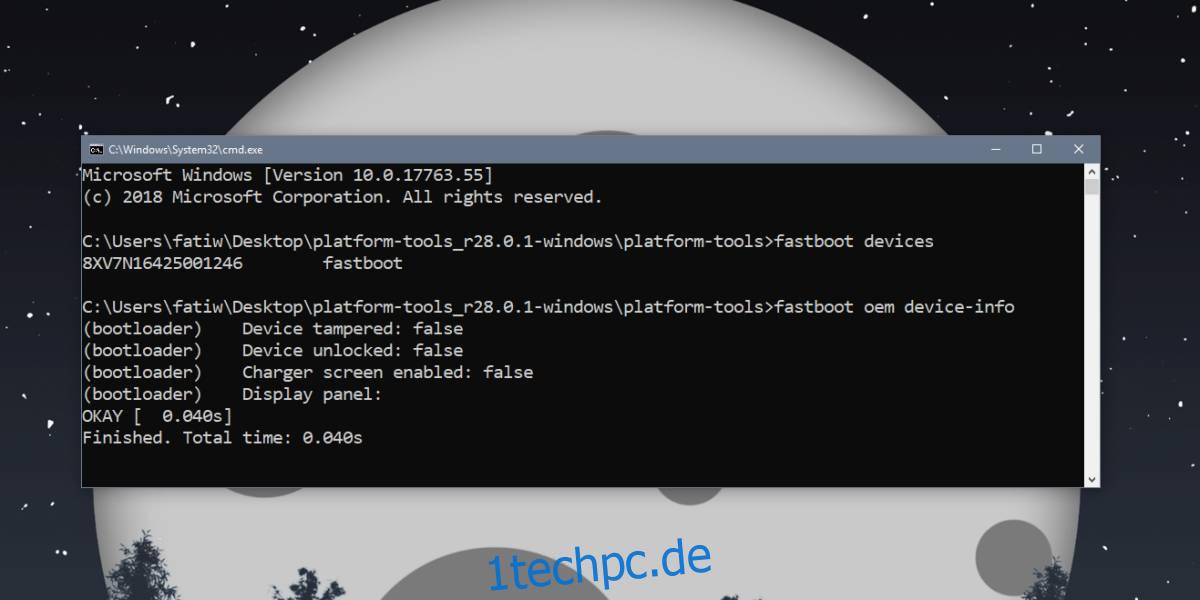Das Tolle an einem Android-Telefon ist, dass Sie es rooten und so arbeiten lassen können, wie Sie es möchten. Wenn Sie eine ältere Version von Android verwenden, die keine weiteren Updates erhält, können Sie ein benutzerdefiniertes ROM zum Flashen finden und die nächste Version herunterladen oder zumindest einige seiner Funktionen hinzufügen. Sie können fast alles auf einem gerooteten Android-Telefon anpassen, aber Sie können es auch ein wenig optimieren, wenn Ihr Bootloader entsperrt ist.
Das Entsperren des Bootloaders erfordert sehr wenig Geschick und Sie können viel damit machen. Wenn Sie überprüfen müssen, ob Ihr Bootloader entsperrt ist oder nicht, ist das ziemlich einfach.
Android Telefon
Sie können von Ihrem Android-Telefon aus überprüfen, ob Ihr Bootloader entsperrt ist oder nicht. Diese Methode sollte auf den meisten Mainstream- und einer guten Anzahl obskurer Telefone funktionieren. Es wird einige Ausnahmen geben und wenn dies auf Ihrem Android-Telefon nicht funktioniert, können Sie immer die PC-Lösung verwenden.
Öffnen Sie auf Ihrem Android-Telefon die Telefon-/Dialer-App und geben Sie den folgenden Code ein.
*#*#7378423#*#*
Dies öffnet ein neues Fenster. Gehen Sie in diesem Fenster zu Serviceinfo>Konfiguration. Wenn Sie eine Meldung sehen, die besagt, dass der Bootloader entsperrt ist, und davor „Ja“ steht, bedeutet dies, dass der Bootloader entsperrt ist.
PC
Wenn Sie kein Fenster erhalten, wenn Sie den im vorherigen Abschnitt angegebenen Code eingeben, können Sie den Sperrstatus Ihres Bootloaders von Ihrem PC aus überprüfen. Es ist ziemlich einfach, aber Sie müssen zuerst die Adb- und Fastboot-Tools von Google herunterladen.
Laden Sie den Ordner herunter und extrahieren Sie ihn und öffnen Sie dann die Eingabeaufforderung in diesem Ordner. Sie können dies tun, indem Sie cmd in die Adressleiste von Windows 10 eingeben.
Als nächstes müssen Sie Ihr Telefon in den Fastboot-Modus versetzen. Schalten Sie dazu Ihr Telefon aus. Halten Sie dann die Leiser- und die Einschalttaste gedrückt, bis Ihr Gerät neu startet. Lassen Sie nach dem Einschalten die Ein- / Aus-Taste los, halten Sie jedoch die Leiser-Taste gedrückt, bis Sie den Bootloader-Bildschirm sehen. Es ist der mit dem kleinen Android-Bot auf dem Rücken.
Verbinden Sie Ihr Telefon über das Datenkabel mit Ihrem PC. Führen Sie nach der Verbindung den folgenden Befehl aus. Wenn es einen Code zurückgibt, bedeutet dies, dass Ihr Gerät erkannt wurde.
fastboot devices
Sobald Ihr Gerät erkannt wurde, führen Sie den folgenden Befehl aus und suchen Sie nach Bootloader-Informationen. Der Bootloader für das Nexus 6P, auf dem ich den Befehl ausgeführt habe, ist gesperrt.
fastboot oem device-info
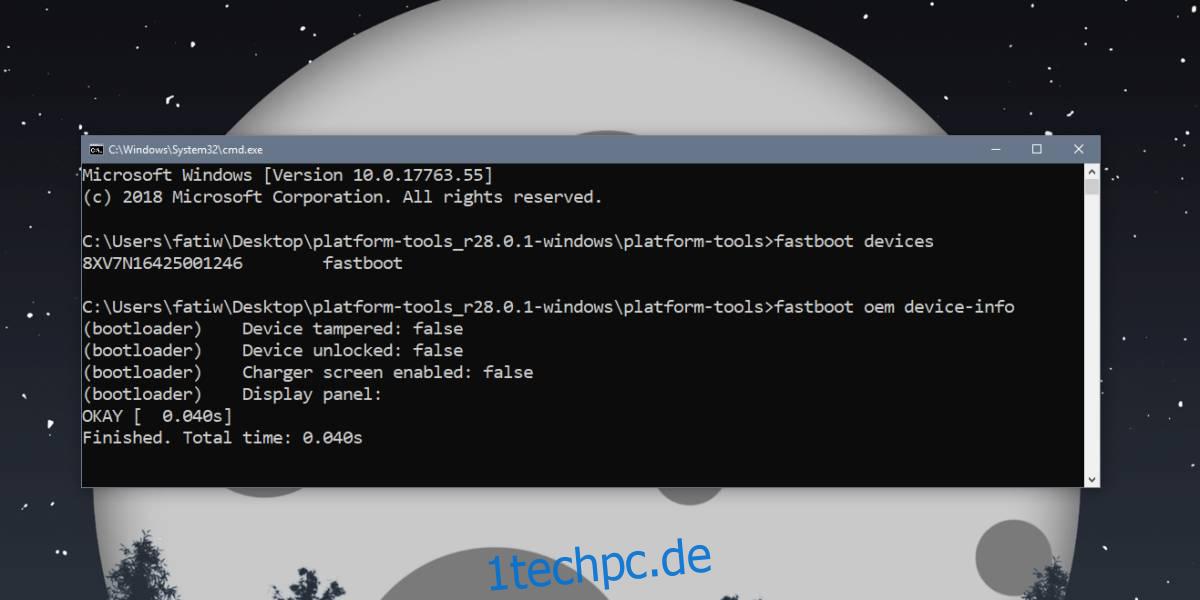
Es ist relativ einfach, einen Bootloader zu entsperren, wenn der Gerätehersteller dies zulässt. Ist dies nicht der Fall, kann es ziemlich knifflig werden.